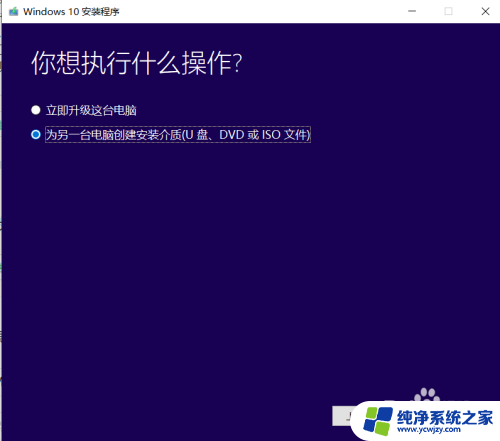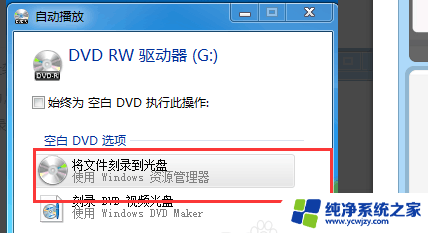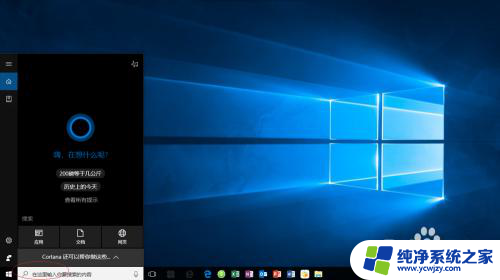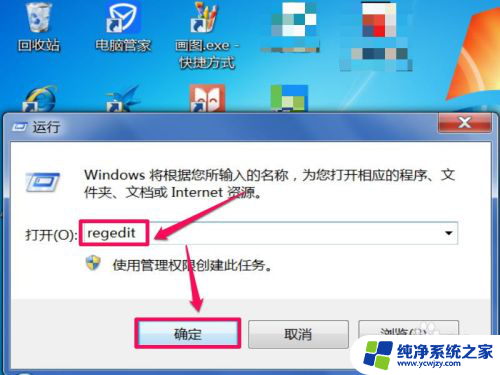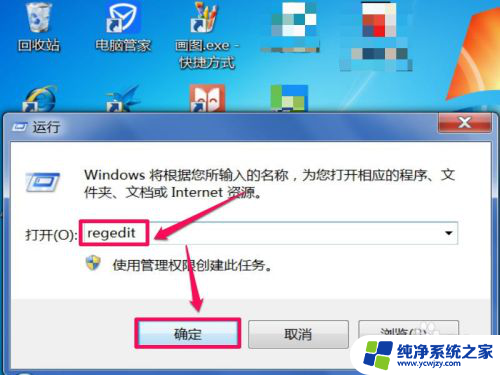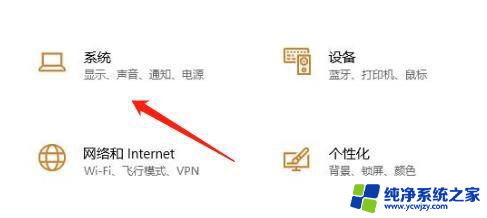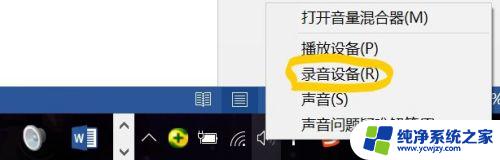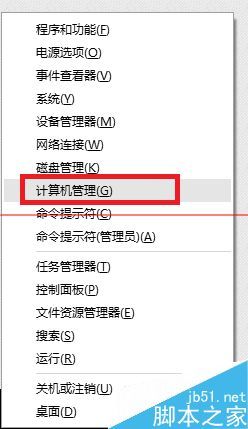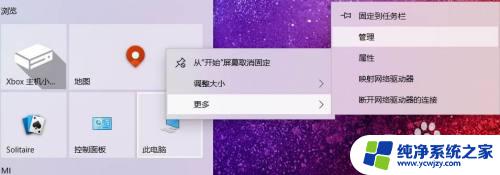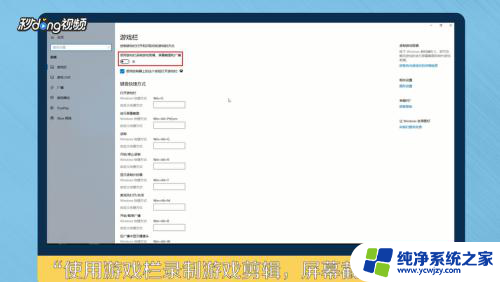win10系统光盘刻录怎么刻
更新时间:2024-06-08 16:52:11作者:jiang
Win10系统光盘刻录是一项非常实用的技能,可以帮助用户在需要时快速备份系统或进行系统恢复,但是对于一些不太熟悉操作的人来说,可能会觉得这个过程比较复杂。只要按照正确的步骤操作,Win10刻录系统光盘并不难。本文将为大家详细介绍Win10系统光盘刻录的图文教程,希望能帮助大家更好地掌握这项技能。
操作方法:
1..打开需要刻录的文件夹,选择需要刻录的文件,点击工具栏里面的“刻录”按钮
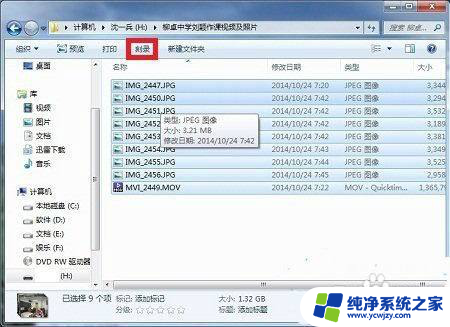
2.在新打开的刻录窗口中点击“刻录到光盘”
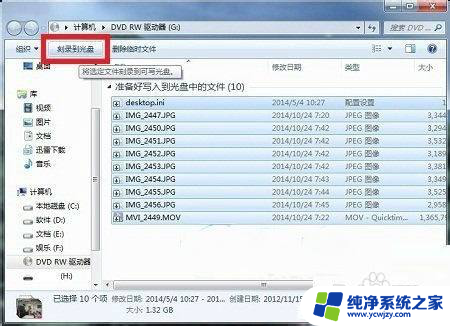
3.在新打开的刻录到光盘窗口中,光盘标题中输入你要命名的光盘名称。然后进入下一步

4.进入到刻录进度界面,这一步时间会比较长。数据越大所需要的时间也越久,耐心等进度条走完。
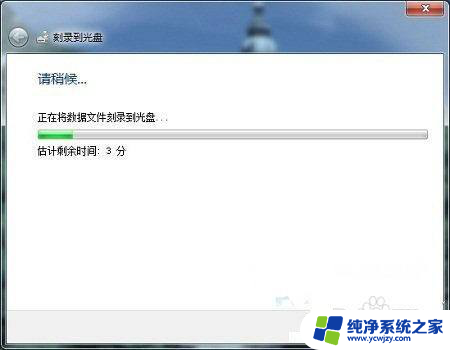
5.进度完成后就会提示你您已经将文件刻录到光盘,我们点击完成。这时光驱就会自动弹出已经刻录好的光盘,到这里你的光盘就算刻录完成啦!
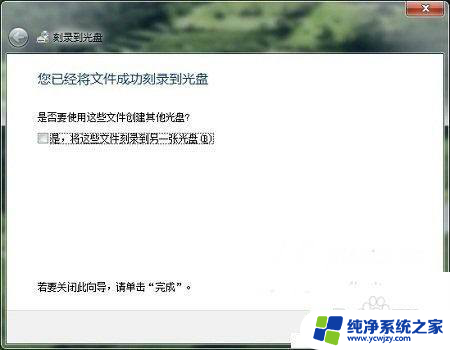
以上就是win10系统光盘刻录的方法,请按照以上步骤解决这种情况,希望对大家有所帮助。